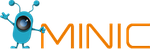Інструкція на камеру відеоспостереження Digoo DG-MYQ 720P IP

Інструкція з експлуатації камера відеоспостереження Digoo DG-MYQ 720P IP камера із записом в хмару
Для початку роботи з камерою необхідно встановити безкоштовний додаток "DigooCloud":
Для Android: "DigooCloud"
Для iOS: "DigooCloud"

Запускаємо програму. Першим кроком потрібно авторизуватись. Але якщо у Вас немає готового аккаунта в "DigooCloud" його необхідно створити. Для цього натискаємо на "Sing Up", вводимо e-mail і пароль. На вказану пошту прийде лист із підтвердженням - підтверджуємо пошту:

Після реєстрації натискаємо "Add a new device":

Вибираємо метод додавання "QR Code Method", включаємо камеру (якщо до цього вона була підключена, перезавантажуємо її натиснувши кнопку RESET яка розташована на задній панелі) після звукового сигналу "Please use mobile phone for Wi-Fi configuration" натискаємо "Press the SET button", вибираємо свою мережу і вводимо від неї пароль, натискаємо "Next":

З'являтися віконце з вказівками по підключенню, натискаємо "OK", показуємо QR-код камері і чекаємо звуковий сигнал (обов'язково дочекайтеся звукового сигналу), після звукового сигналу натискаємо "Hear the buzzing", очікуємо, через кілька секунд ви почуєте звук "Internet connected, welcome to use cloud camera". Камера підключена і готова до використання.